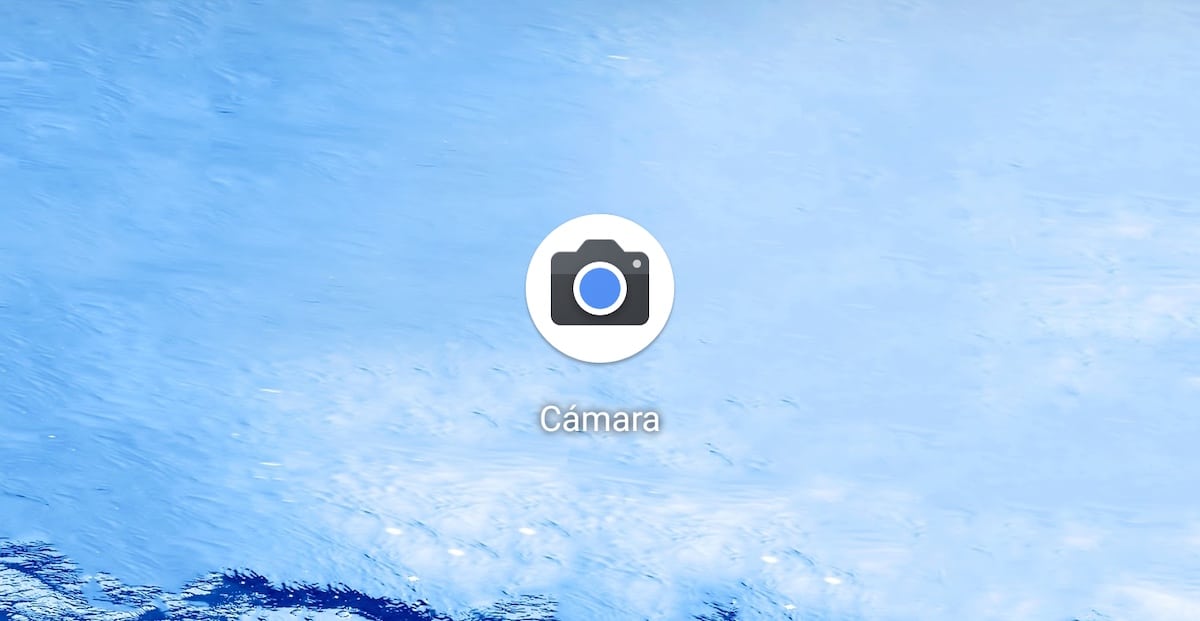
Асортимент пристроїв Pixel пропонує нам низку пам’яток, які багато з вас, безсумнівно, враховували при нагоді, коли виникала необхідність оновити пристрій. З випуском Pixel 3a та 3a XL хлопці з Google пропонують технологію своїх терміналів за набагато жорсткішою ціною та для всіх бюджетів.
Основна привабливість Pixel полягає не тільки в тому, що він пропонує нам чистий Android без будь-яких налаштувань, але також у тому, що він пропонує нам фантастичний додаток камери, за допомогою якого ми можемо отримати фантастичні результати. Якщо ви не планували поновлювати свій мобільний телефон на Pixel, але хочете скористатися фотографічними перевагами, які він пропонує нам, тоді ми покажемо вам як встановити Google Camera на будь-який пристрій Android.
Всі виробники пропонують через свій шар налаштування різні фотографічні програми для зйомки. Однак найбільше уваги привертає робота Google завдяки фантастичній роботі, що виконується за допомогою програмного забезпечення разом із захопленнями, особливо при пострілах при слабкому освітленні.
На жаль, програма Google Camera розроблена для використання на Google Pixels, тому вона не сумісна з усіма моделями, які зараз доступні на ринку. Перш за все, і перш ніж сподіватися, ми повинні перевірити наступний список якщо наш пристрій сумісний із програмою.
Смартфони, сумісні з Google Camera
Asus
- Asus ZenFone Max Pro M1
- Asus ZenFone Max Pro M2
- Asus ZenFone 5Z
- Asus ZenFone 6
істотний
- Основні PH-1
HTC
- HTC 10
- HTC U11
- HTC U Ultra
- HTC U12 +
LeEco
- LeEco Le Max2
- LeEco Pro 3
Lenovo
- Lenovo K6
- Lenovo P2
- Lenovo ZUK Z2 Pro
- Lenovo ZUK Z2 Plus
LG
- LG G4
- LG G5
- LG G6
- LG G7 ThinQ
- LG V20
- LG V30
- LG V49 ThinQ
Motorola
- Motorola G5Plus
- Motorola G5S
- Motorola G5SPlus
- Motorola X4
- Motorola One
- Motorola One Power
- Motorola Z2Play
- Motorola G7
- Motorola G7Plus
- Потужність Motorola G7
- Motorola Z
- Motorola Z3Play
Nokia
- Nokia 8.1
- Nokia 8
- Nokia 7 Plus
- Nokia 6
- Nokia 5
OnePlus
- OnePlus 3 / 3T
- OnePlus 5 / 5T
- OnePlus 6 / 6T
- OnePlus 7
- OnePlus 7 Pro
Razer
- Телефон Razer
- Razer Phone 2
Samsung
- Galaxy A70
- Galaxy S7
- Galaxy Note 8
- Galaxy S8
- Galaxy S9 / S9 +
- Galaxy Note 9
- Galaxy S10 (усі версії)
Xiaomi
- Xiaomi Mi 9
- Xiaomi Pocophone F1
- Сямі Мі А1
- Сямі Мі А2
- Сямі Мі 5
- Сямі Мі 5S
- Сямі Мі 6
- Сямі Мі 8
- Xiaomi Mi Mix 2S
- Xiaomi Mi Mix 2
- xiami mi mix
- Примітка Xiami Mi 3
- Xiaomi Redmi 3S
- Xiaomi Redmi 4X
- Xiaomi Redmi 4 Prime
- Xiaomi Redmi 5A
- Xiaomi Redmi Note 5/5 Plus
- Redmire Xiaomi Примітка Pro 5
- Xiaomi Redmi Примітка 4
- Xiaomi Redmi Примітка 3
- Xiaomi Redmi Примітка 2
- Xiaomi Redmi Note 7 / Примітка 7 Pro
- Xiaomi Redmi K20 Pro
- Xiaomi Mi Max 3
- Xiaomi Mi Mix 3
ZTE
- аксон 7
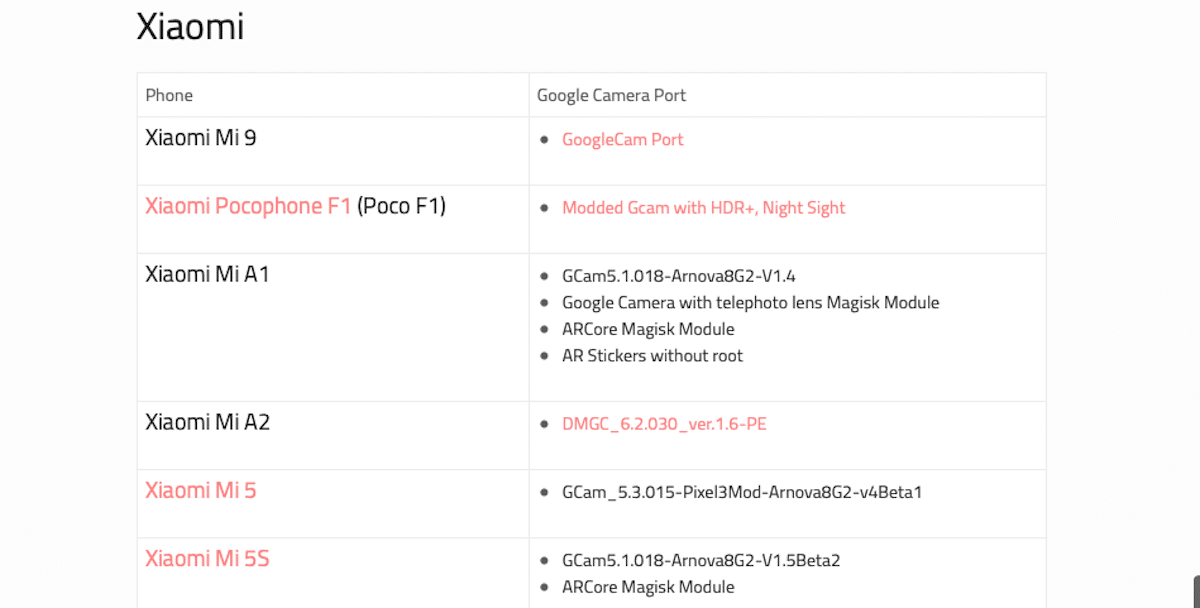
Ці термінали сумісні, завдяки чому спільнота розробників XDA намагається адаптувати додаток Google до інших пристроїв, починаючи з Goolge Їх не цікавить одна з найцікавіших визначних пам'яток в лінійці Pixel доступний на будь-якому смартфоні.
Кожна з різних версій Google Camera для всіх моделей у цьому списку доступні за наступним посиланням пункт завантажте та встановіть на наші пристрої.
Як встановити Google Camera
Перш за все, ми повинні відвідати посилання, яке я розмістив у попередньому розділі та завантажити на файл камери, відповідний нашому пристрою. В більшості випадків, не потрібно викорінювати у наших пристроях, що стає все більш складним, оскільки виробники більше не випускають доступ до системи, як це було кілька років тому.

Завантаживши відповідний файл, ми повинні дозволити встановлення програм, які не надходять із магазину Play. Для цього нам просто потрібно перейти в Налаштування пристрою та отримати доступ до розділу Безпека та активувати перемикач Невідоме походження.
Після того, як ми встановили програму, при першому натисканні на неї, вимагатиме стільки доступу до камери (важливо мати можливість ним користуватися) і до системи зберігання щоб мати можливість зберігати зроблені нами знімки та відео.
Що пропонує нам Google Camera?
Додаток камери Google пропонує не тільки якість у будь-якому режимі, особливо нічному, але також пропонує низку опцій, які ми детально описуємо нижче:
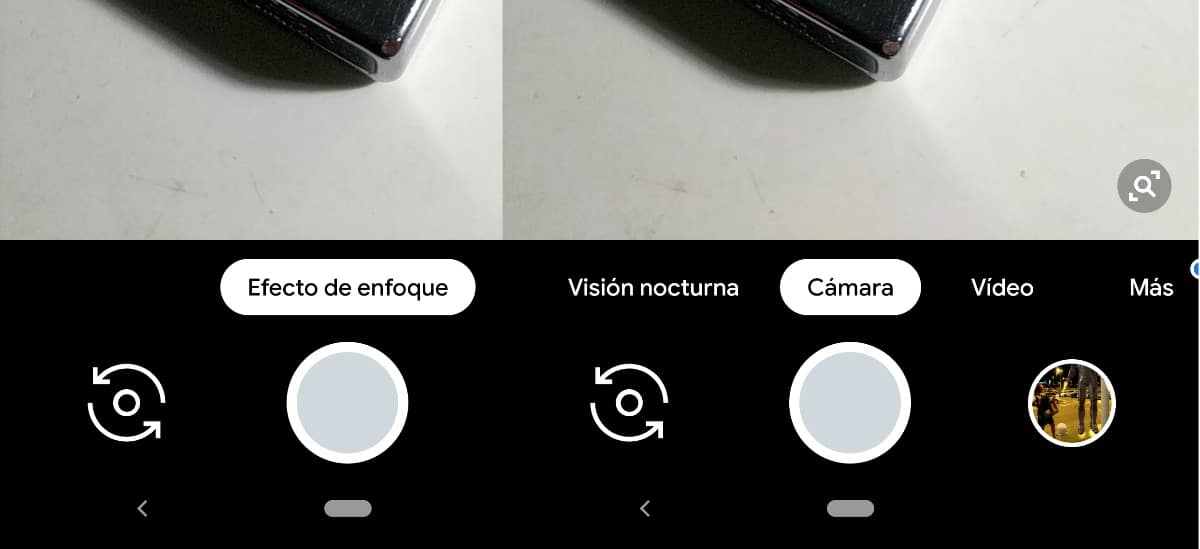
Ефект фокусу
Опція ефекту фокусування дозволяє нам виконувати кадри з фоном, що не в фокусі без нашого смартфона мати більше однієї камери. Якщо результати, запропоновані вашим терміналом з двома камерами, стосуються розмиття фону на портретах, за допомогою цієї програми та цієї функції ви отримаєте фантастичні результати.
Звичайно, операція є дещо своєрідною, оскільки доводитьсяe трохи підніміть пристрій коли ви робите зйомку, як вимагає програма.
Нічне бачення
Це один із режимів, який привернув найбільшу увагу з часу запуску Google першої лінійки Pixel. Цей нічний режим дозволяє отримати фантастичні результати в середовищах з низьким освітленням. Операція повністю автоматична, все, що нам потрібно зробити, - це затримати мобільний телефон приблизно секунду, час, необхідний для того, щоб зробити всі необхідні знімки для створення кінцевого зображення.
Камери
Варіант камери такий самий, який ми можемо знайти в будь-якому іншому пристрої на ринку. Захоплені вами знімки значною мірою залежать від якість об’єктива нашого смартфона. Обробка, яка виконується додатком для зйомки, практично така ж, як у будь-якому іншому смартфоні.
Відео
Варіанти камери ті самі, що ми знайдемо у відео-функції, і з якими ми можемо запишіть відео, як це робимо за допомогою додатка камери нашого смартфона.
Інші функції Google Camera
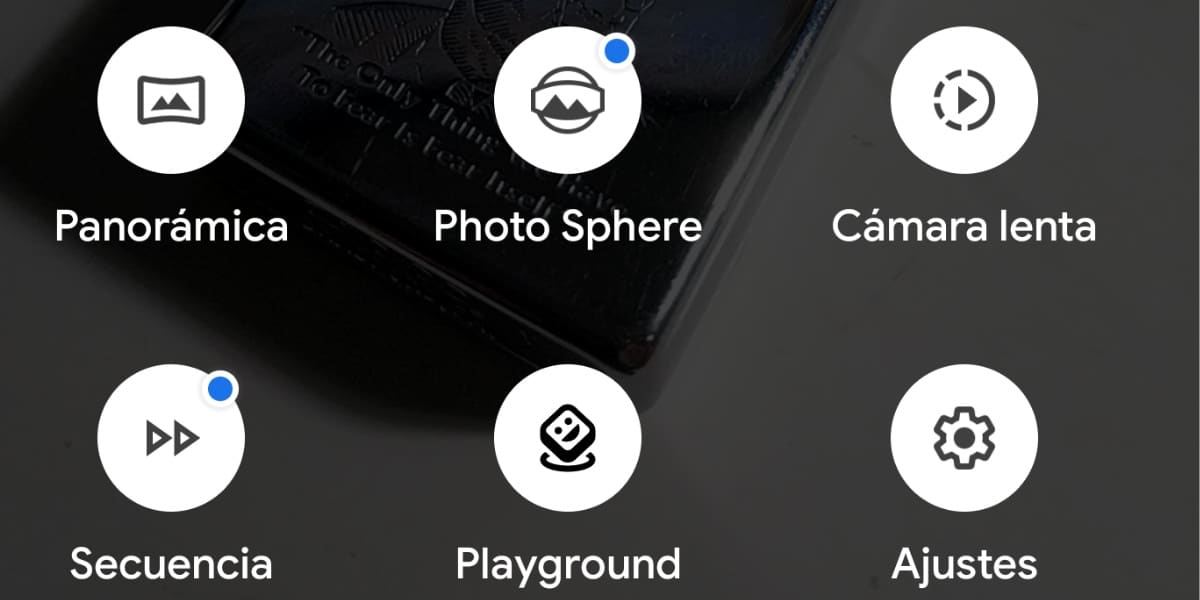
Панорамний
Цей параметр, як добре описує його назва, дозволяє робити панорамні знімки - ідеальна функція для зйомки пейзажні захоплення.
Фото Сфера
Цей цікавий варіант дозволяє нам це робити кругові улови які пропонують нам цікавий і вражаючий результат.
Повільний рух
Запис більше 60 кадрів на секунду дозволяє нам уповільнити відео, щоб запропонувати набагато якісніший режим уповільненого руху, ніж якщо ми уповільнюємо відтворення відео.
Послідовність
Це дозволяє нам записувати відео, яке буде відтворюватися з такою швидкістю, яку ми раніше встановили під час його запису, з такою швидкістю, яка завжди це буде вище норми.
дитячий майданчик
Доповнена реальність також доступна на камері Google за допомогою функції Playground. Цей параметр дозволяє нам додавати тексти, декоративні елементи, персонажі дива, смайлики ... до відеозаписів чи фотографій, які ми робимо.
Налаштування
У рамках цього варіанту ми маємо у своєму розпорядженні різні параметри конфігурації, пропоновані камерою. За допомогою цієї опції ми можемо змінити роздільну здатність камери, відео, додати дату та час до знімків ...